● online
- Kabel Jumper 20cm Dupont 20 cm Female to Female Pe
- TANG CRIMPING PRESS SKUN RATCHET YTH SN-48B
- ESP32 D1 Mini WiFi Bluetooth Dual Core Development
- ADS1115 16 Bit I2C Module ADC 4 channel with Pro G
- Kabel Jumper Arduino Dupont 20 cm Female to Male P
- LED 3mm Lampu LED 3 mm
- Raspberry Pi 4 Model B 8GB Original UK E14 Raspi 4
- Kabel Jumper 10cm Dupont Pelangi 10 cm Male to Mal
- Selamat Datang di Indomaker ❯ Silahkan pesan produk sesuai kebutuhan anda, kami siap melayani.
- Selamat Datang di Indomaker ❯ Silahkan pesan produk sesuai kebutuhan anda, kami siap melayani.
Cara Mendapatkan File Gerber / Eagle to G-Code
Pada penggunaan mesin CNC router salah satu kegunaanya adalah dapat membuat layout atau jalur PCB. Cara penggunaanya kita memerlukan file g-code dari desain PCB yang sudah dibuat sebelumnya (yang dibahas menggunakan Eagle Cadsoft). Kemudian kita masukkan ke software gbrlControl, selanjutnya tinggal send dan secara otomatis mesin cnc dapat berjalan sesuai dengan desain PCB kita. Namun bagaimana cara mendapatkan file g-code dari Eagle Cadsoft? mari kita bahas bersama-sama.
Yang diperlukan :
- Eagle Cadsoft (versi 9.3.0) atau versi lain
- File .brd ubah ke gerber
- Carbide 3D, untuk mendapatkan g-code
Sebelum kita mendapatkan file g-code, kita ubah dulu file .brd dari eagle ke gerber terlebih dahulu.
Eagle Cadsoft .brd to Gerber
Langkah-langkah :
- Buat desain PCB layout seperti biasa dan simpan.
- Jika sudah, Klik File > CAM Processor, maka akan tampil seperti gambar di bawah ini. Klik process Job.

- Kemudian kita buka file gerbernya.
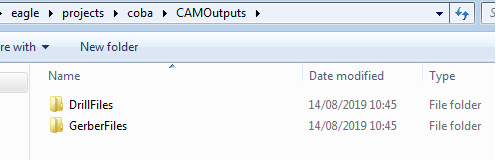 terdapat 2 file yang perlu diketahui :
terdapat 2 file yang perlu diketahui :
– DrillFiles : ini merupakan file untuk drill atau lubang pcbnya dengan ekstensi excellon.
– GerberFiles : merupakan file gerber dari layout pcb, terdapat banyak file mulai dari bagian atas, depan silk screen dsb.
Untuk file gerbernya sudah kita dapatkan sekarang saatnya convert gerber menjadi g-code.
Carbide 3D
Carbide ini memudahkan kita untuk mengconvert dari gerber ke g-code.
Langkah-langkah :
- Klik link berikut ke Carbide 3D , DISINI
- Klik Launch Carbide Copper > lanjut OK
- Material Setup > setting ukuran PCB dan layer mana yang mau dibuat > Next

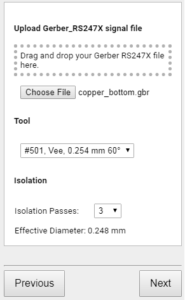
- Copper layer > lanjut Klik Choose file > cari file gerber copper_bottom.gbr / bagian layout > Tool yang digunakan > Isolation : lebar layout yang dicutting. (gambar di atas) > Next.
- Drill Holes > masukkan file excellon pada folder DrillFiles (drills.xln) > Next

- Board Routing > memberi garis tepi pada pcb jika diperlukan bisa disetting sesuai ukuran.

- Area Rubout : berfungsi untuk menambahkan garis sejajar pada board PCB. Next aja
- G-Code Output > Klik Generate and Save to Disk
 Secara otomatis file g-code terdownload dan masuk ke folder kita dan secara default dengan nama Copper.
Secara otomatis file g-code terdownload dan masuk ke folder kita dan secara default dengan nama Copper.
Cukup sekian pembahasan kali ini ya, next akan lanjut menjalankan ke mesin CNC routernya. Terima kasih.
Cara Mendapatkan File Gerber / Eagle to G-Code
Android merupakan sistem operasi untuk perangkat seluler dengan pengguna terbesar di dunia termasuk di Indonesia, dengan market share 90%... selengkapnya
Android Intent adalah struktur data atau objek yang terdapat deskripsi dari tugas yang akan dijalankan. Salah satu keunggulan dari... selengkapnya
LDR (Light Dependent Resistor) adalah sensor cahaya yang berbasis nilai resistansi. Semakin banyak intensitas cahaya yang diterima maka semakin... selengkapnya
Sensor INA219 merupakan sensor yang berfungsi untuk mengukur 2 parameter sekaligus yaitu tegangan (volt) dan arus (ampere). Tegangan yang... selengkapnya
Apa itu efek autumn? Efek autumn adalah efek musim gugur, dimana dedaunan akan berubah warna dari hijau menjadi coklat... selengkapnya
Oke kali ini kita akan membahas salah satu board wifi yaitu kakak dari NodeMcu yang memiliki fungsi lebih +... selengkapnya
Bagi Sebagian developer website atau yang sedang belajar javaScript, pasti familiar dengan istilah jQuery. Sebenarnya apa itu jQuery? Dan... selengkapnya
Bagi pegiat teknologi, komputer, elektronika, dan Internet Of Things (IoT) maka sudah tidak asing lagi dengan benda yang satu... selengkapnya
Hallo semua, pada artikel kali saya ini akan membahas kembali seputar push button switch dimana pada artikel yang sebelumnya... selengkapnya
DHT11 adalah perangkat elektronik yang digunakan untuk mendeteksi kelembapan dan suhu udara. Sensor ini dapat digunakan untuk mendeteksi suhu... selengkapnya
Ini yang Seri SN – DS3231 I2C RTC Module khusus DS3231SN – Include Baterai – Module jam digital – Keperluan… selengkapnya
Rp 34.900Harga untuk 10pcs Resistance: 220 Ohm Wattage Rating: 0.25 Watt Tolerance: 1% Metal Film Lead Free ROHS compliant
Rp 1.500Spesifikasi: 50mm Kapton Tape Polymide Film Gold High Temp isolasi Tahan Panas Harga Tertera: 1 Roll Kapton Tape Polymide Film… selengkapnya
Rp 75.000Modul sensor tegangan AC bolak balik 3 fasa ini menggunakan optocoupler sehingga tegangan input (AC) tidak akan mengganggu/membahayakan tegangan output… selengkapnya
Rp 57.000The power supply is isolated industrial power modules, with a temperature protection, overcurrent and short circuit full protection, high and… selengkapnya
Rp 15.900Spesifikasi: Microcontroller: ATmega328 SMD Operating Voltage: 5V Input Voltage (recommended): 7-12V Digital I/O Pins: 14 (of which 6 provide PWM… selengkapnya
Rp 74.500Product Name: Tactile Switch; Material: Metal, Plastic Package Content: 30 Pcs x Tactile Switch; Main Color: Black, Silver Tone Total… selengkapnya
Rp 40011 digital input/output pins, all pins have interrupt/pwm/I2C/one-wire supported(except D0) 1 analog input(3.2V max input) a Micro USB connection Compatible… selengkapnya
Rp 28.000Item Deskripsi : This module performance is stable, measure the distance accurately. performance nearly the same as SRF05, SRF02 SRF05,… selengkapnya
Rp 13.900Microcontroller ATmega2560 chip usb : CH340 Operating Voltage 5V Input Voltage (recommended) 7-12V Input Voltage (limit) 6-20V Digital I/O Pins… selengkapnya
Rp 245.000










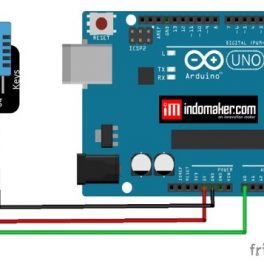










Saat ini belum tersedia komentar.